Nikon COOLPIX 885 User Manual [de]
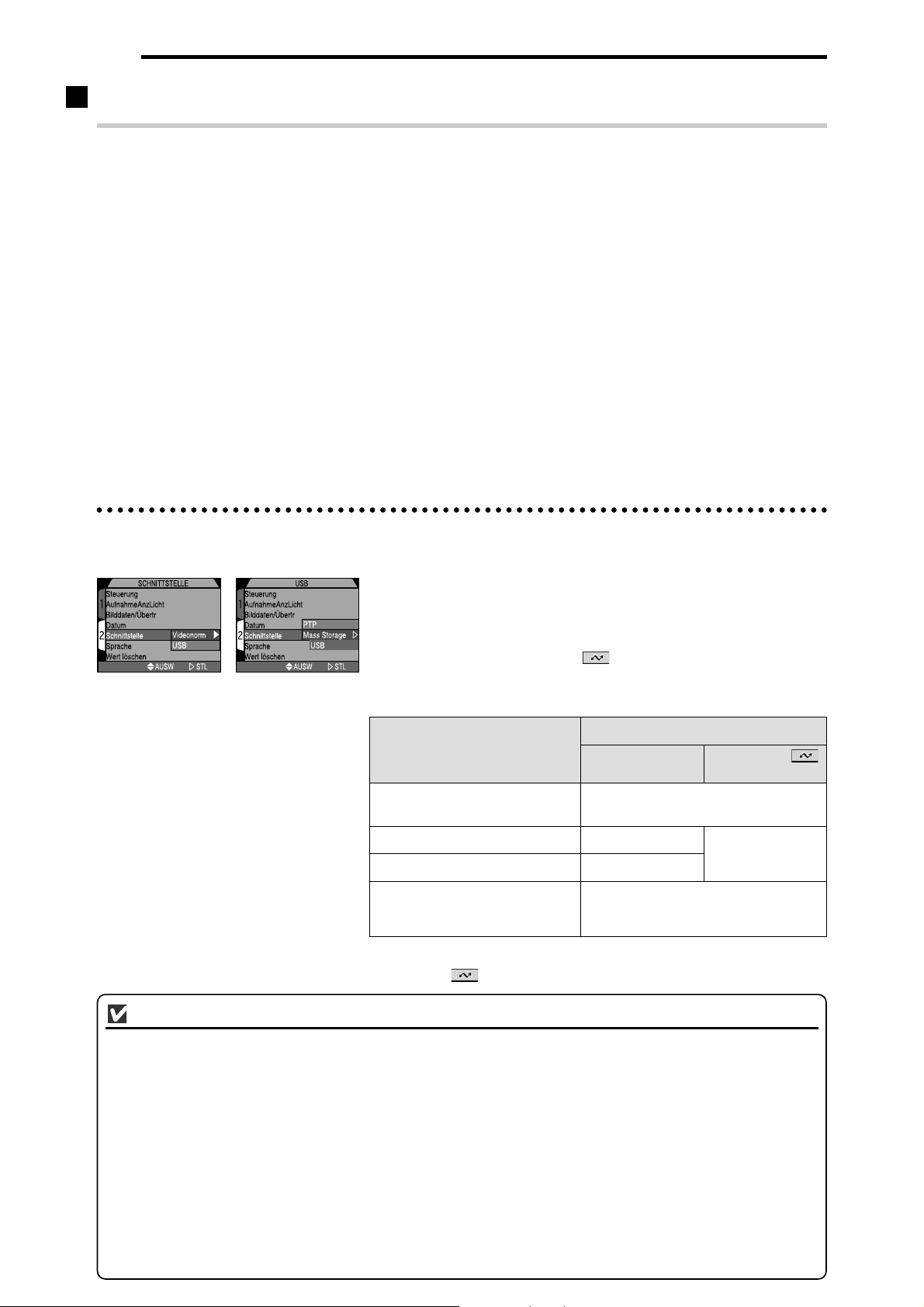
N
Hinweise zur Firmware Version 1.2 (Handbuch zur Digitalfotografie mit der Nikon-
De
Digitalkamera COOLPIX885)
Bitte beachten Sie folgende Ergänzungen zum Handbuch zur Digitalfotografie mit der Nikon-Digitalkamera COOLPIX885, die
Firmwareversion 1.2 betreffen.
Nikon View
Die Kamera ist auf die Nikon View 5 Version 5.1.2 oder später nach Abschluss der Firmware-Aktualisierung zu aktualisieren, die
von folgenden Websites heruntergeladen werden kann:
• Europa: http://www.nikon-euro.com/
• USA: http://www.nikontechusa.com/
• Asien, Ozeanien, Naher Osten und Afrika: http://www.nikon-asia.com/
Bitte beachten Sie, dass Nikon View 5 nur von vorinstallierten Versionen der Betriebssysteme Windows 98SE (Second Edition),
Windows XP Home Edition, Windows XP Professional, Windows 2000 Professional und Windows Me (Millennium Edition)
unterstützt wird. Nikon View 5 wird nicht von Windows 98 unterstützt. Die Macintosh-Version wird von den Systemen Mac OS 9.0,
9.1 und 9.2 und Mac OS X 10.1.2 und neuer unterstützt, jedoch nicht mehr von Mac OS 8.
Unterstützung von Exif 2.2
Die COOLPIX885 unterstützt jetzt Exif 2.2 (Exchangeable Image File Format for Digital Still Cameras). Exif ist ein Dateistandard,
der zur Speicherung von Informationen in der Bilddatei dient, mit deren Hilfe u.a. eine optimale Farbwiedergabe bei der Ausgabe
auf Exif-kompatiblen Druckern erzielt werden kann. PRINT Image Matching (PIM) wird nicht mehr unterstützt.
Unterstützung des USB-Protokolls »PTP«
Das Systemmenü (SETUP) enthält nun das Menü »Schnittstellen« mit den Menüpunkten »Videonorm« und »USB«. Der erste
Menüpunkt ist identisch mit dem bisherigen Menü »Videonorm«, mit dem Sie die richtige Videonorm einstellen können, um Bilder
auf einem Fernseher wiederzugeben. Im Menü »USB« legen Sie ein geeignetes USB-Protokoll für den Anschluss der Kamera an
einen Computer fest. Es können die Protokolle »PTP« und »Mass Storage« ausgewählt werden. Siehe unten.
Externe Schnittstellen: Videonorm und USB-Protokoll
Im Menü »Schnittstelle« legen Sie die gültige Videonorm für die Wiedergabe auf einem Fernsehmonitor und das USB-Protokoll für
die Übertragung zum Computer fest.
Fehlerfreie Kommunikation: USB
Um Bilder über die USB-Schnittstelle zu einem Computer übertragen zu können,
müssen Sie an der Kamera das richtige USB-Übertragungsprotokoll auswählen.
Welches USB-Protokoll das geeignete ist, hängt einerseits vom Betriebssystem
Ihres Computers ab, andererseits davon, ob Sie die Bilder mit der Taste
TRANSFER oder mit der Schaltfläche von Nikon View 5 auf die Festplatte
des Computers kopieren. Die COOLPIX885 unterstützt zwei USB-Protokolle:
»PTP« (Picture Transfer Protocol) und »Mass Storage«. Standardmäßig ist »Mass
Storage« voreingestellt.
Art der Übertragung
Betriebssystem
Windows XP Home Edition
Windows XP Professional
Mac OS X 10.1.3 oder neuer nur »PTP«
Mac OS X 10.1.2 —*
Windows 2000 Professional
Windows Millennium Edition (Me) nur »Mass Storage«.
Windows 98 Second Edition (SE)
* Unter Mac OS X 10.1.2 ist es nicht möglich, die Bilder mit der Taste TRANSFER
zum Computer zu übertragen. Übertragen Sie die Bilder stattdessen mit der
Schaltfläche von Nikon View 5.
Taste Schaltfläche XXX
TRANSFER in Nikon View 5
»Mass Storage« oder »PTP«
»Mass Storage«
oder »PTP«
Windows 2000 Professional, Windows Millennium Edition (Me), Windows 98 Second Edition (SE), Mac OS 9
Sie sollten das Protokoll »PTP« nicht verwenden, wenn Sie die
COOLPIX885 an einen Computer anschließen, der unter den oben
angegebenen Betriebssystemen läuft (Wenn Sie die Kamera zum
ersten Mal benutzen, ist »Mass Storage« voreingestellt. In diesem
Fall besteht keine Notwendigkeit, die Einstellung im Menü zu ändern.)
Wählen Sie unbedingt vor dem Anschließen an den Computer
»Mass Storage«.
Protokoll »PTP« noch eingestellt ist, trennen Sie bitte die
Verbindung (siehe unten). Wählen Sie im Menü »USB« die Option
»Mass Storage« und verbinden Sie die Kamera noch einmal mit
dem Computer.
Windows 2000 Professional
Es wird die Meldung »Neue Hardware gefunden« eingeblendet
und der Dialog »Assistent für das Suchen neuer Hardware«
geöffnet. Klicken Sie auf »Abbrechen«, um den Dialog zu
schließen und trennen Sie die Verbindung zum Computer.
Windows Millennium Edition (Me)
Es erscheint die Nachricht, dass die HardwareInformationsdatenbank aktualisiert wird. Danach wird der
»Hardware-Assistent« gestartet. Klicken Sie auf »Abbrechen«, um
den Assistenten zu schließen und trennen Sie die Verbindung zum
Computer.
Windows 98 Second Edition (SE)
Der »Hardware-Assistent« wird geöffnet. Klicken Sie auf
»Abbrechen«, um den Assistenten zu schließen und trennen Sie
die Verbindung zum Computer.
Mac OS 9
Es wird die Meldung eingeblendet, dass der Computer nicht den
Treiber verwenden kann, der für das USB-Gerät »Nikon Digital
Camera E885_PTP« benötigt wird. Klicken Sie auf »Abbrechen«,
um den Dialog zu schließen und trennen Sie die Verbindung zum
Computer.
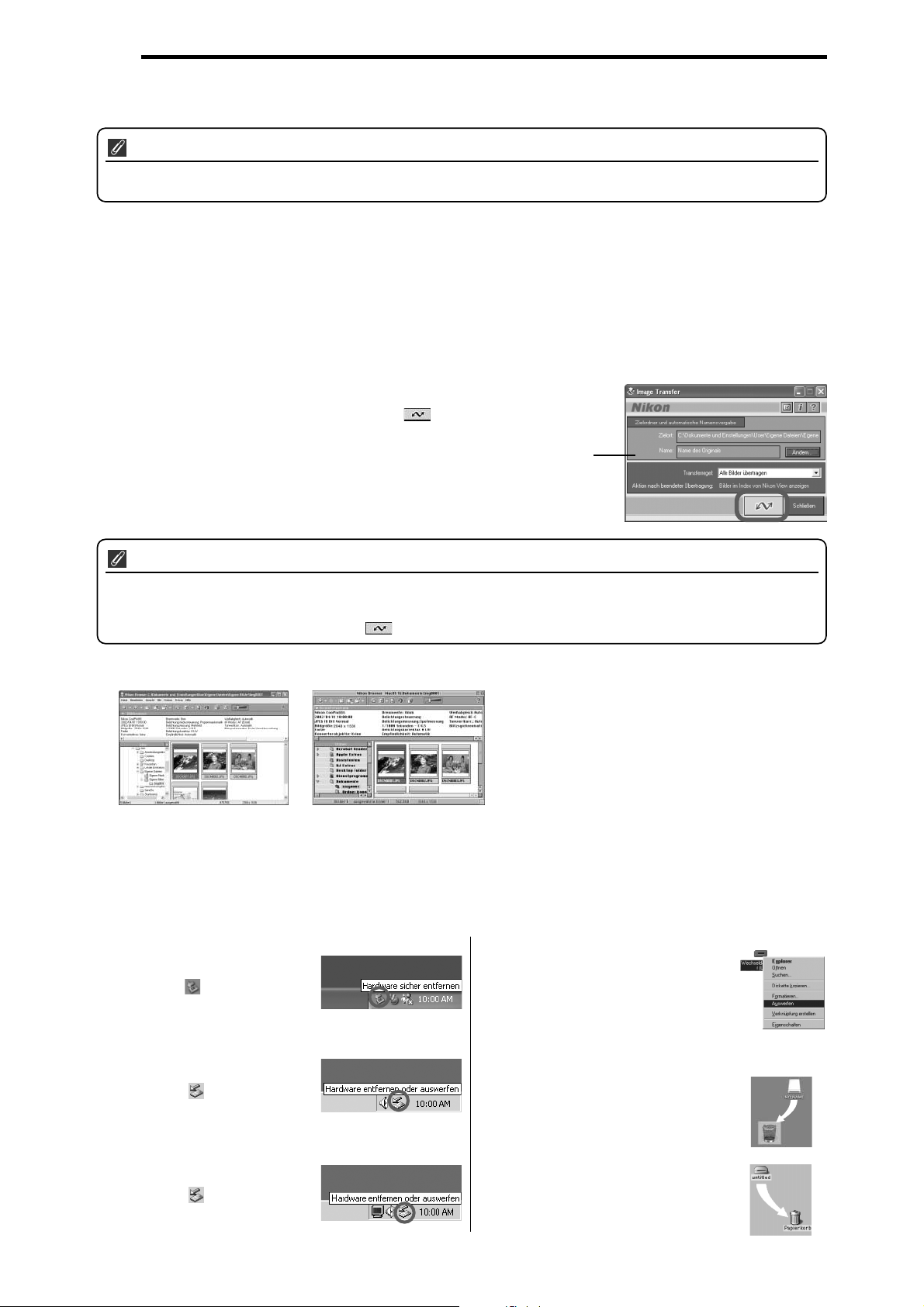
N
Einfacher Datentransfer: Übertragung zum Computer
Anschließen der Kamera an den Computer
Vor dem Anschließen der Kamera
Wenn Sie mit der Taste TRANSFER Bilder zu einem Macintosh übertragen wollen, der mit Mac OS X 10.1.3 (oder neuer)
betrieben wird, müssen Sie im Systemmenü (SET-UP) das USB-Protokoll »PTP« auswählen
Schalten Sie den Computer ein.
1
Schließen Sie die Kamera mit dem mitgelieferten USB-Kabel an den Computer an.
2
Schalten Sie die Kamera ein.
3
• Das Objektiv fährt heraus und der Monitor bleibt bei angeschlossenem USB-Kabel ausgeschaltet.
• Nikon View 5 erkennt die angeschlossene Kamera automatisch und startet den Transferassistenten.
Übertragen Sie die Bilder.
4
• Sie beginnen die Übertragung, indem Sie auf die -Schaltfläche klicken.
Transferassistent
Durch Drücken der TRANSFER-Taste an Ihrer Kamera können Sie ebenfalls Bilder zum Computer übertragen.
• Durch Drücken der TRANSFER-Taste an der Kamera werden alle Bilder, die mit dem Symbol D gekennzeichnet wurden,
zum Computer übertragen.
• Eine Übertragung von Bildern zum Computer durch Drücken der TRANSFER-Taste ist unter Mac OS X 10.1.2 oder älter nicht
möglich. Bitte benutzen Sie die Schaltfläche in Nikon View 5 zur Bildübertragung.
Nach der Übertragung werden die Bilder im Browser angezeigt.
5
Windows Macintosh
Trennen Sie die USB-Verbindung
6
• Wenn Ihr Computer unter Windows XP Home Edition, Windows XP Professional oder Mac OS X (10.1.2 oder neuer) läuft und
im Menü »USB« die Option »PTP« ausgewählt ist, können Sie die Kamera jetzt ausschalten und das USB-Kabel abziehen.
• Wenn im Systemmenü der Kamera als USB-Protokoll »Mass Storage« (Standardvorgabe) eingestellt ist, müssen Sie die
Kamera vor dem Ausschalten und dem Trennen der Kabelverbindung (siehe unten) im System abmelden.
Windows XP Home Edition/Windows XP Professional
Klicken Sie in der Taskleiste auf das
Symbol »Hardware sicher
entfernen« ( ), und wählen Sie im
erscheinenden Kontextmenü den
Befehl »Hardware sicher entfernen«.
Windows 2000 Professional
Klicken Sie in der Taskleiste auf das
Symbol »Hardware entfernen oder
auswerfen« ( ), und wählen Sie im
erscheinenden Kontextmenü den
Befehl »USB-Massenspeicher entfernen«.
Windows 98 Second Edition (SE)
Öffnen Sie das Fenster »Arbeitsplatz«, und
klicken Sie das Symbol
»Wechseldatenträger«, das die Speicherkarte
in der Kamera repräsentiert, mit der rechten
Maustaste an. Wählen Sie im erscheinenden
Kontextmenü den Befehl »Auswerfen«.
Mac OS X
Ziehen Sie das Symbol der Kamera auf das
Auswurfsymbol im Dock (dieses Symbol
erscheint an der Stelle des Papierkorbs).
Windows Millennium Edition (Me)
Klicken Sie in der Taskleiste auf das
Symbol »Hardware entfernen oder
auswerfen« ( ), und wählen Sie im
erscheinenden Kontextmenü den
Befehl »USB-Gerät entfernen«.
Wenn die Kamera ordnungsgemäß im System abgemeldet ist, können Sie die Kabelverbindung trennen und die Kamera
ausschalten.
Mac OS 9
Ziehen Sie das Symbol der Kamera auf das
Symbol des Papierkorbs.
6MAA4312--
K2J01 (12)
